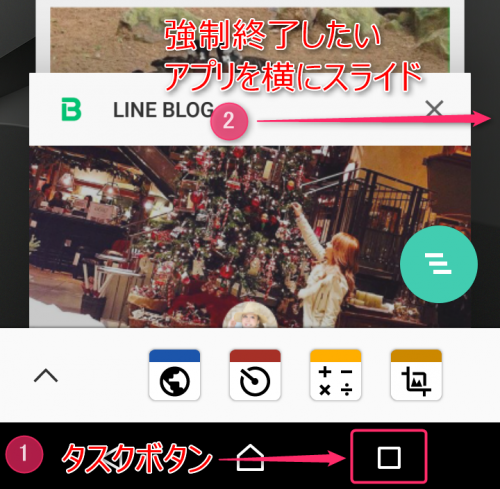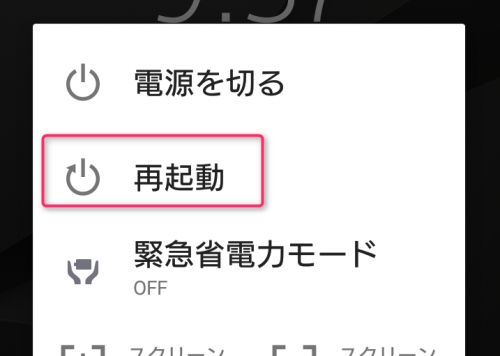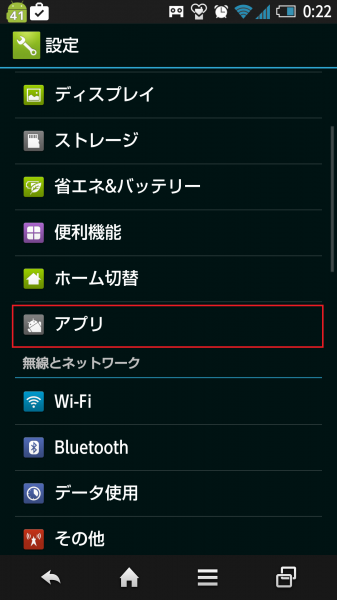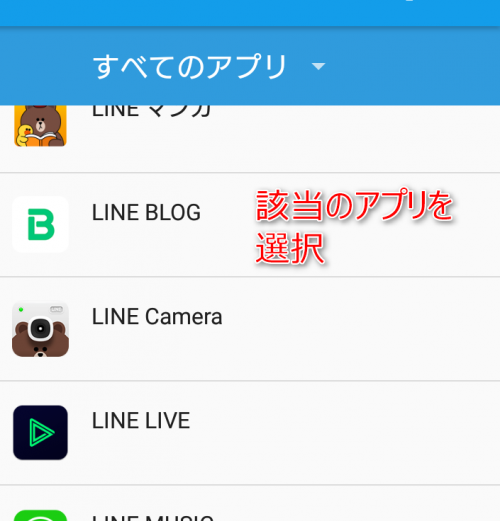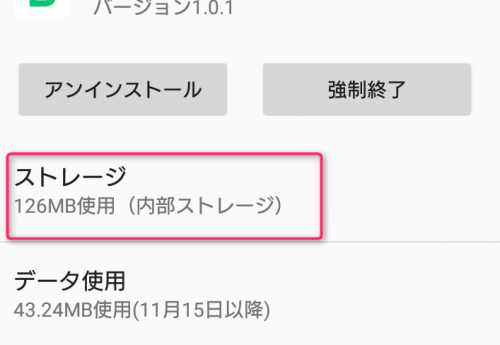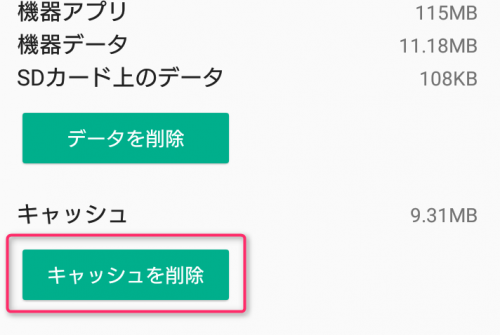- Home
- Instagram, スマホ・タブレット, 障害情報
- Instagramが開かない・エラーで投稿できないときの5つの対策

Instagramが開かない・エラーで投稿できないときの5つの対策
「Instagramが開かないので投稿・ストーリーが見られない」
「Instagramアプリがエラーで投稿・更新できない」
こんなことでお困りではないですか。特にストーリーなんかは24時間限定投稿ですから消える前に見たいですよね。仕事で投稿をしている人もアプリが開かないと困るかと思います。
今日はそんなときに使える5つの対策を紹介します。もちろんiPhoneにもandroidにも対応していますよ。
5つの対策
アプリが開かない、エラーで投稿できないときは大抵次の方法で直ります。
- 1.アプリの再起動
- 2.スマホの再起動
- 3.キャッシュの削除
- 4.アップデート
- 5.再インストール
今までこれらを試して直らなかったことはありません。即効性かつ確実性があるのでぜひぜひ試してください。それでは1つ1つ説明します。
1.アプリの再起動
アプリがおかしな状態でフリーズしている可能性があります。PCなんかでもありますよね。このときはアプリを強制終了させると直る可能性があります。iPhoneとandroidではやり方が違いますので別々に説明しますね。
iPhone

iPhoneではホームボタンを2回、カチカチッと連続して押します。
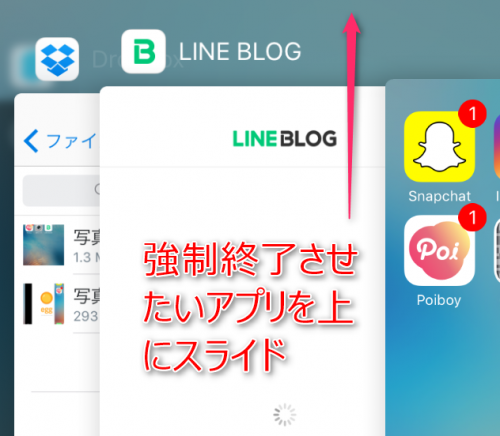
次に起動しているアプリが並びますので強制終了させたいアプリを上にスライドします。
こちらも参考にしてみてください。
iPhone、iPadアプリの重いタスクを終了させて軽くする方法を図解
android
タスクボタンで「最近使ったアプリ一覧」を表示させます。強制終了させたいアプリを左右にスライドさせて消します。その上で再度アプリを起動します。たったこれだけです。
2.スマホの再起動
アプリの再起動でだめならスマホの再起動です。結局はこれが効果的かもしれません。Apple社も推奨しています。
iPhone,iPadで再起動する方法
デバイスの上部にあるボタンを押し続けます。
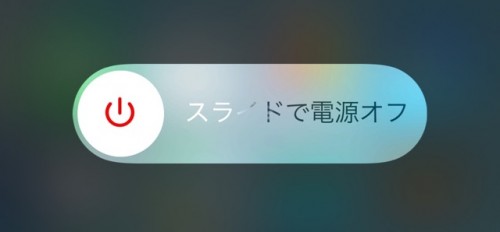
そうすると赤いスライダが出るので電源を完全に切ります。電源がオフになったら、今度はApple ロゴが表示されるまで再度ボタンを数秒間押したままにします。
androidで再起動する方法
大抵の機種は電源ボタンを長押しするとシャットダウンか再起動かを選ぶ画面が出てきますので、再起動をタップします。
3.キャッシュの削除
キャッシュの削除を押します。たったこれだけです。念のため、キャッシュの削除した後は再起動してみてください。
ちなみにこの方法はandroidのみです。iPhoneでは標準のキャッシュクリア機能はありませんのでご注意ください(一部、アプリ固有のキャッシュ削除機能を設けている場合もありますので設定画面を見てみてください)。
4.アップデート
アプリのバグの可能性もあるでしょう。そもそもアプリにバグがあった場合は開かなくなります。また昨日までは正常に立ち上がっていたのに、アップデートしたがために致命的なバグが発生し、起動しない、開かないといったことが起こり得ます。
そのため、開かなくなった時はアップデートがないかどうかを確認してみましょう。androidの方はGooglePlay。iPhoneの方はAppleストアに行きましょう。
致命的なバグは過去に何度もあったようですので、珍しいことではありません。致命的なエラーの場合はユーザーからすれば対応を待つしかありませんね。
5.再インストール
これらでもだめなら最終手段、再インストールです。最終手段ではありますが、再インストールで直ることもあります。
ちなみに再インストール面倒なので皆さんやりたがりません。また「データが飛ぶ」「データが消える」ことも怖いですからね。
しかし、安心してください。Instagramは再インストールしても記事やアカウントのデータは消えません。安心して再インストールしてください。といっても自己責任で・・・。
Instagramが開かないと困ること
Instagramはメインの連絡手段というよりは友だちの近況を知るために使うアプリですよね。
なので開かなくても緊急性はないかもしれませんが、それでもいつまでも開かないまま放置するわけにはいきません。
もしかするとInstagramでしかつながっていない方との連絡手段や記事の更新を心待ちにしているようなものがあれば、緊急性はあるでしょう。
また、最近ではInstagramストーリーといった24時間限定で公開される機能も出ましたから、送られた側からすればすぐに見たい!消える前に見たい!と思いますよね。
なんなら見た感想をすぐにDMしたいのにできないという不満もあるでしょう。そんなときはこの記事を参考に直してみてください。
Twitterユーザーの反応
Instagramが調子悪いようだ。
開かない— 世界のユキヒト (@seka_yuki) 2016年12月5日
iPhoneそろそろ変えた方がいいかな、、。
昨日から全くLINEとfacebookと
インスタグラム開かない、
iPhone再起動しても変わらない(´-ι_-`)
インストールし直しても無理。
どーすりゃいいんやw— もちこ (@mochi0326mochi) 2016年10月18日
まとめ
あらためてまとめるとこんな感じですね。
- 1.アプリの再起動
- 2.スマホの再起動
- 3.キャッシュの削除
- 4.アップデート
- 5.再インストール
一度試してみてください。それでは。